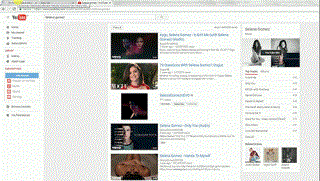Google Chrome este un browser web popular și este iubit de milioane de utilizatori. Din 2002, Google Chrome ne oferă cele mai bune servicii, cum ar fi viteza fulgerătoare de navigare, interfață ușor de utilizat și multe altele. Google Chrome are mai mulți ași în gaură, ceea ce ne-ar face viața mult mai ușoară și ne-ar îmbunătăți experiența utilizatorului.
Așadar, permiteți-ne să vă prezentăm câteva sfaturi și trucuri pentru a vă îmbunătăți experiența de navigare.
Citește și: Actualizările Google Chrome ar putea avea un Adblocker încorporat
Chrome Sfatul nr. 1: trageți mai multe file la unison
Mulți dintre noi sunt familiarizați cu tragerea și plasarea filelor într-o nouă fereastră de browser. Dar este posibil să nu știți că puteți trage mai multe file simultan. Pentru a face acest lucru, trebuie să apăsați CTRL și să faceți clic pe toate filele pe care doriți să le trageți și apoi să le plasați într-o nouă fereastră de navigare. Pentru utilizatorii MAC, înlocuiți CTRL cu tasta de comandă.
Sfatul Chrome nr. 2: o modalitate ușoară de a explora cuvinte și expresii
Puteți evidenția un cuvânt și trageți și plasați în caseta Omni pentru a efectua o căutare pe web este la fel de simplu ca efectuarea unei opțiuni de copiere și inserare. Acestea fiind spuse, puteți, de asemenea, să faceți clic dreapta pe cuvântul evidențiat și veți obține o opțiune pop-up pentru a efectua o căutare pe web a cuvântului. Pentru utilizatorii MAC, apăsați Command și faceți clic pe opțiunea evidențiată.
Sfatul Chrome nr. 3: recuperați filele închise neintenționat
Ați închis accidental fila la care lucrați? Nu vă faceți griji, deoarece puteți restabili cu ușurință. Trebuie doar să apăsați Ctrl+Shift+T (Command+Shift+T pentru MAC) și Voila! Chrome va deschide cea mai recent filă închisă. Pentru a obține mai multe file închise, apăsați în continuare tastele, Chrome va deschide filele din istoricul dvs. de navigare.
Există și o altă modalitate, Deschideți Google Chrome, faceți clic dreapta pe fila nouă, veți primi o fereastră pop-up, alegeți Redeschide filele închise.
Citește și: Google Chromebook - O combinație perfectă de Mac și Windows
Chrome Sfatul nr. 4: utilizați bara Omni pentru a căuta un cont personal Gmail
- Accesați Setări->Gestionați motorul de căutare -> Adăugați un motor de căutare nou
- Tastați cuvântul cheie – Gmail.com, Denumiți motorul de căutare – Gmail și introduceți această adresă URL – „ https://mail.google.com/mail/ca/u/0/#apps/%s ” și faceți clic pe gata.
- Acum vă puteți căuta e-mailul în caseta Omni.

Puteți seta același lucru pentru Google Drive prin această adresă URL https://drive.google.com/#search/%s
Va crește eficiența și va reduce timpul necesar pentru căutarea e-mail-urilor.
Sfatul Chrome nr. 5: trageți o adresă URL pentru a o face un marcaj
Dacă doriți să marcați o pagină web pe care o vizitați frecvent, atunci tot ce trebuie să faceți este să evidențiați/selectați adresa URL și să o trageți în bara de marcaje și gata. Acum puteți accesa cu ușurință pagina web oricând.

Citiți și: Un truc simplu pentru Chromebookul dvs. pentru a face multitasking mai ușor
Sfatul Chrome nr. 6: comutați între file folosind comenzile taste.
Ce se întâmplă dacă lucrați la una dintre file și trebuie să răsfoiți rapid o altă filă? Pur și simplu țineți apăsată tasta Control (tasta de comandă pe MAC) și o tastă numerică. Să presupunem că lucrați la fila 2 și doriți să răsfoiți fila 7, apăsați CTRL și 7 (Comandă + 7). Numărul de la 1 la 9, fiecare număr este asociat cu filele deschise, numărul 1 ar fi prima filă din stânga și care se va muta până la 9 la dreapta.

Sfatul Chrome nr. 7: Nu este nevoie să instalați o aplicație pentru a vizualiza fotografii și videoclipuri
Doriți să vizualizați fotografii sau videoclipuri, dar nu doriți să instalați nicio aplicație? Pur și simplu trageți acel videoclip sau fotografia pe care doriți să o vedeți în browser.
Sfatul Chrome nr. 8: Doriți să revedeți pagina dincolo de cea pe care ați vizitat-o ultima dată.
Pentru a revedea pagina dincolo de cea pe care ați vizitat-o ultima dată, mențineți săgeata înapoi de lângă caseta Omni, veți vedea o listă de pagini web vizitate.
Sfatul Chrome nr. 9: controlați ceea ce permiteți să captureze anumite pagini web.
Puteți verifica și controla informațiile capturate de paginile web, făcând clic pe pictograma pagină afișată în partea stângă a URL-ului.
Citește și: Derularea Anchor Chrome face navigarea pe mobil mai puțin enervantă!
Sfatul Chrome nr. 10: adăugați un „browser invitat”
La fel ca un cont de invitat în sistemul de operare Windows, pentru a vă păstra istoricul de navigare în siguranță de prietenii dvs., în Chrome puteți crea un browser pentru invitați
Chrome-> Setări-> Activarea navigării ca invitat -> Adăugați o persoană
Selectați orice pictogramă pentru a adăuga o persoană.
Acum ar exista o scurtătură pe desktop pentru Chrome creată cu numele acelei persoane.
De asemenea, puteți controla și vedea ce site-uri web au fost accesate de persoana respectivă, dacă faceți clic pe conectare pentru a controla și vizualiza site-urile web pe care aceasta le vizitează.

Câteva comenzi rapide de la tastatură:
- Ctrl/Command + T deschide o filă nouă
- Ctrl/Command + W închide fila curentă
- Ctrl/Command + Shift + T deschide ultima filă
- Ctrl/Command + L evidențiază orice se află în bara Omni
- Ctrl/Command + Tab vă mută o filă la dreapta
- Ctrl/Command + Shift + Tab vă mută o filă la stânga
Acestea sunt câteva trucuri care vă pot îmbunătăți experiența de navigare și vă pot economisi și timp.